LiveKernelEvent 错误 141 是 Windows 10 上常见的硬件错误。它是由于系统驱动程序损坏、第三方工具的干扰、硬件驱动程序之间的冲突、外部设备故障和其他技术问题引起的。
如果你在 Windows 上遇到错误 141 实时内核事件问题,这里有一些解决此问题的解决方法。
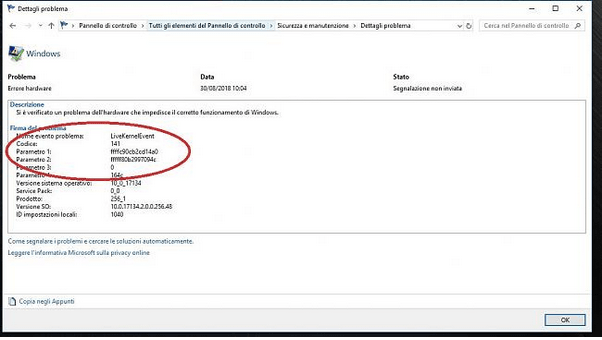
修复 Windows 10 LiveKernelEvent 错误 141 的方法
在这篇文章中,我们重点介绍了详细的故障排除指南,其中列出了修复 Windows 10 上的实时内核事件错误的可能解决方案。
让我们开始吧。
解决方案 #1:移除外部设备
Windows 10如何修复LiveKernelEvent错误141?如果你的设备连接了任何有故障的外部硬件设备,你可以尝试断开所有外围设备,看看你是否仍然遇到错误 141。
断开所有外部设备、可移动存储介质,然后重新启动计算机。移除所有外部设备后,如果你仍然面临 LiveKernelEvent 错误,请继续执行下一个解决方案。
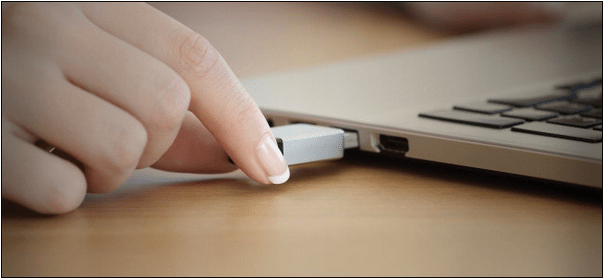
是的,只需确保你彻底重新安装外部设备,以便你的设备从头开始安装相应的驱动程序。
解决方案#2:卸载视频图形驱动程序
Windows 10 LiveKernelEvent错误141的解决办法:当你设备上安装的视频图形驱动程序由于任何原因损坏或出现故障时,你可能会在设备上遇到实时内核事件错误。要解决此问题,我们建议你卸载视频图形驱动程序,然后重新安装它们。
按 Windows + R 组合键打开“运行”对话框。
在文本框中键入“Devmgmt.msc”,按 Enter。
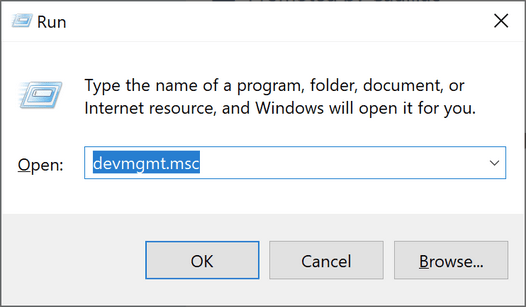
在设备管理器窗口中,找到相应的图形驱动程序。你可以在“显示适配器”部分下找到它。
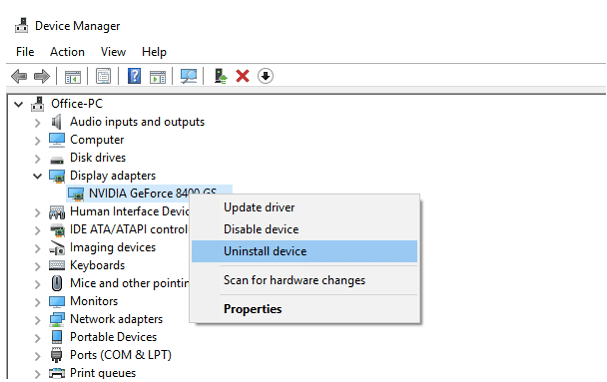
右键单击图形驱动程序并选择“卸载设备”。
成功卸载视频图形驱动程序后,访问制造商的官方网页并重新安装来自网络的最新更新。
解决方案#3:执行干净启动
Windows 10如何修复LiveKernelEvent错误141?干净启动是在安全环境中启动设备的最安全有效的方法之一。当你使用干净启动选项时,Windows 操作系统会加载最少的驱动程序和启动项(仅是基本项)。为了修复实时内核事件错误,我们将在 Windows 10 上启动干净启动以检查它是否可以解决问题。
按 Windows + R 组合键打开“运行”对话框。在文本框中键入“msconfig”,按 Enter。
在“系统配置”窗口中,切换到“常规”选项卡。
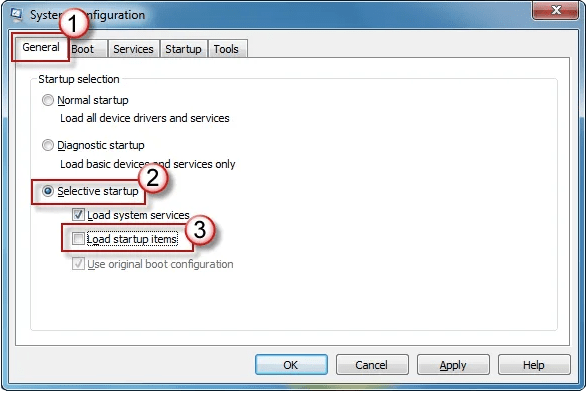
选择“选择性启动”,然后选中“加载启动项”复选框。点击“应用”按钮。
现在,切换到“服务”选项卡。选中“隐藏所有 Microsoft 服务”选项,然后点击“全部禁用”按钮。
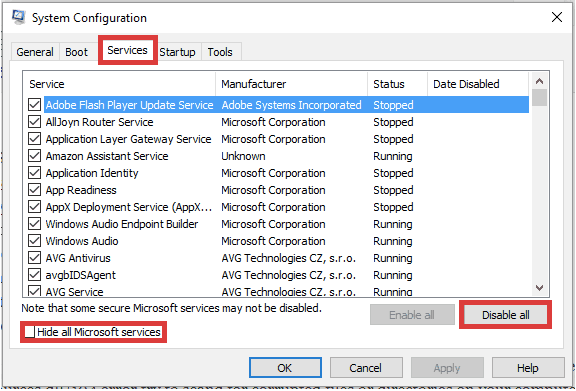
进行上述更改后,按“确定”按钮。
现在,切换到位于“服务”旁边的“启动”选项卡。
在“启动”选项卡中,按“打开任务管理器”选项。在任务管理器窗口中,禁用所有启动程序。
重新启动你的设备以执行干净启动并检查你的 Windows 操作系统上是否仍然遇到错误 141。
下载适用于 Windows PC 的 Systweak Antivirus
Windows 10 LiveKernelEvent错误141的解决办法:你最近在使用 Windows 设备时遇到任何问题吗?你的设备是否经常出现系统崩溃、蓝屏死机错误和其他技术故障等问题?如果是,那么你的设备可能感染了病毒、恶意软件或潜在的恶意威胁。

为了让你的设备 100% 无错误,请下载Systweak Antivirus以保护你的设备和数据免受病毒、恶意软件、间谍软件、木马和勒索软件攻击。Systweak Antivirus 提供针对恶意威胁、零日漏洞的实时保护,并像卫兵一样保护你的 Windows 设备。
结论
Windows 10如何修复LiveKernelEvent错误141?以下是一些解决方案,可让你轻松解决 Windows 10 上的实时内核事件错误 141。在任何时候,当你的设备遇到任何 Windows 错误时,你应该立即采取必要的故障排除措施,以免导致数据丢失或其他严重情况。
请让我们知道哪种解决方案最适合你。随意点击评论框!

